
苹果笔记本重装系统,轻松安装win10系统
时间:2020-09-16 17:06:39
新买来的苹果笔记本电脑感觉非常新鲜,但是使用了一段时间后发现并不习惯,又不想把苹果系统给覆盖了,怎么办呢?今天小白系统帮您实现苹果安装双系统win10和苹果系统同时兼容的教程。

相关推荐
1、小白一键重装win10系统
2、笔记本重装win10系统
3、台式机一键重装win10系统
一、安装前准备
1、一个8G以上的U盘
2、一台正常上网的苹果笔记本
3、下载win10系统64位镜像包ISO
二、安装步骤:
1、首先把下好的win10系统64位镜像包ISO拷贝到U盘上面,然后U盘插到苹果笔记本电脑里面,下图:
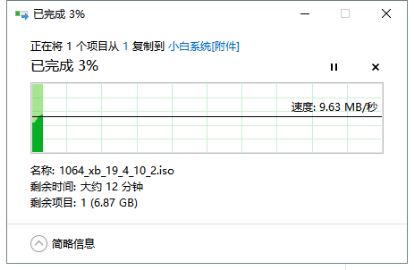
2、接着点击“应用程序”,然后找到“使用工具”,下图所示:
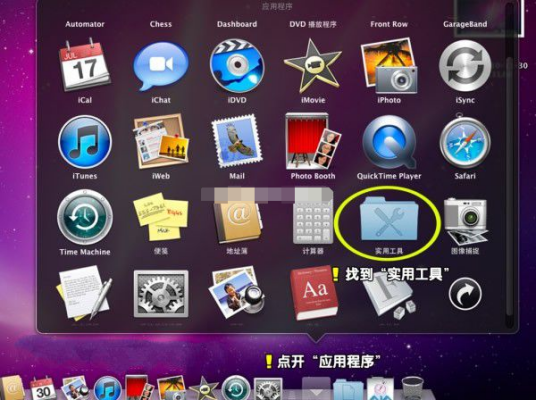
3、我们在实用工具里面找到“Boot Camp”,点击进去,下图所示:
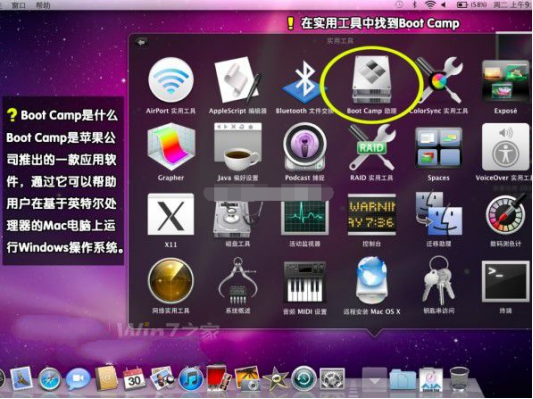
4、出现的Boot Camp助理,点击继续,下图:
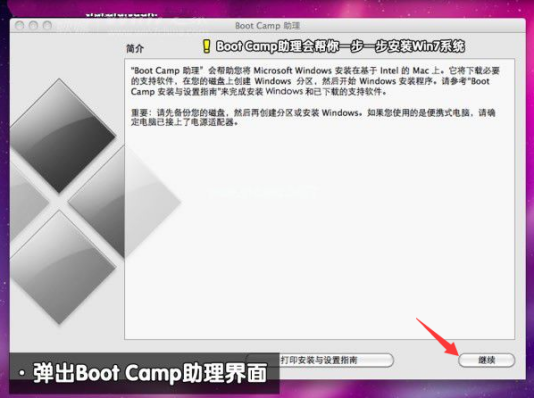
5、然后打开我们下载到U盘上面的win10系统包,点击打开。下图:
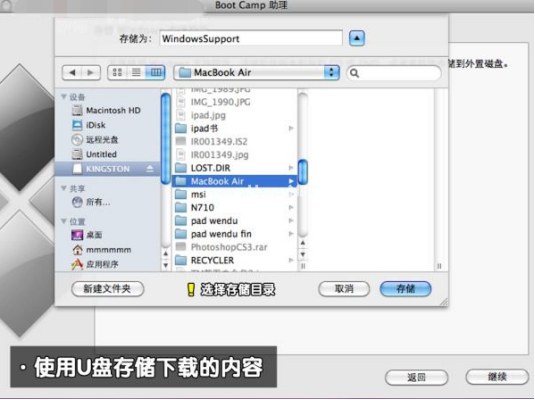
6、选择创建或删除windows分区,然点击继续,下图:
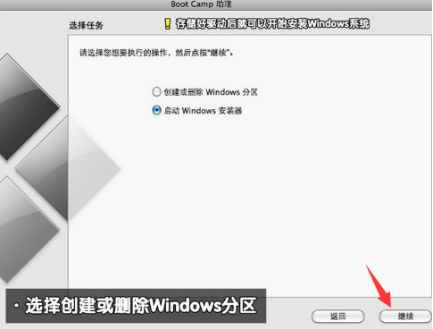
7、分区的大小建议20G以上,空间过小会导致安装失败哦,然后点击分区,下图:
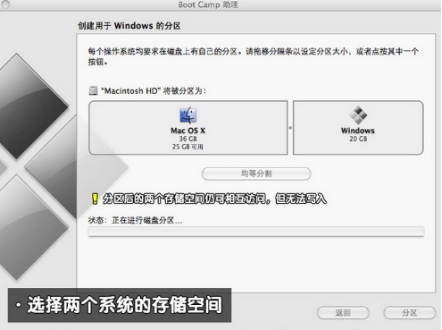
8、接着会开始下载windows相关驱动,下载完成重启电脑开始安装win10系统,下图:
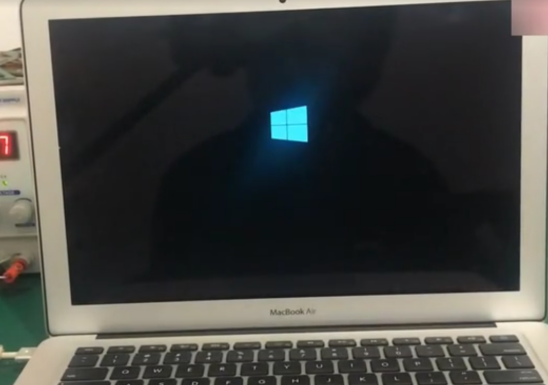
9、安装成功后发现,部分苹果的驱动缺少导致有的功能无法使用,怎么办呢?
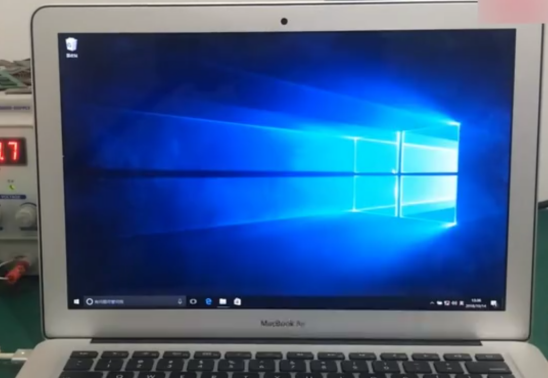
10、接着我们双击U盘中Boot Camp程序。这是Boot Camp会自动安装苹果win10驱动,请耐心等待。下图:
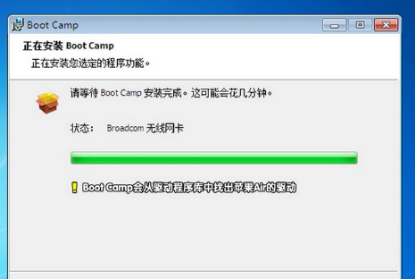
11、安装完成后就可以正常使用win10系统了。下图:
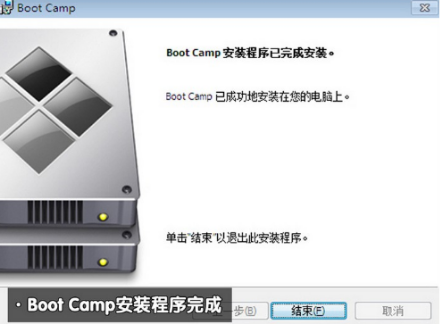
三、如何切换系统呢?
1、重启苹果笔记本电脑,按住"option"键,出现系统选择界面,我们可以看到苹果系统和win10系统,通过键盘的左右键选择右侧的win10系统进入。下图:
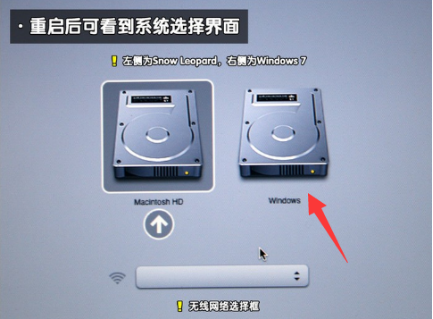
2、进入系统正常使用就OK了,下图:

以上就是苹果笔记本重装win10系统的详细教程。想要了解更多关于电脑系统重装的教程,都可以收藏小白系统官网哦,我们下期再见。
那么如果电脑无法开机进系统怎么办呢?
解决方法:使用小白系统制作一个U盘启动工具,重装下系统就可以了。参考下面的链接。
1、U盘工具重装win10系统
2、U盘重装win7系统教程
3、U盘重装xp系统教程
4、制作U盘工具安装win8系统

重装系统的教程是什么?电脑重装系统再也不是什么困难的事情,只要用对了方法不用送到专业维修处自己一样可以进行重装,下面小编就将电脑重装系统的步骤分享给大家。 工具/原料:
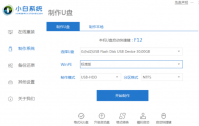
其实安装过系统的小伙伴都是知道的,大多数的联想电脑启动热键是F12少一点的是 Novo键。但是自己不知道自己电脑热键的,可以根据自己下面说的操作步骤 电脑重装系统 。就比较保险一

如果使用的win7电脑操作系统出现运行卡顿,还经常崩溃死机等等现象,如果修复解决不了大家就可以考虑重装系统修复解决了。那么电脑怎么重装系统呢?下面小编就教下大家简单的电脑重
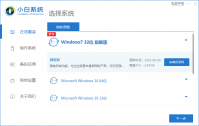
华硕电脑怎么重装系统 ?很多人在使用华硕电脑的时候,可能会遇到电脑中病毒的时候,一般大家都会寻求比较快速又稳妥的安装方法,那么 如何给电脑重装系统呢?下面是小编提供的具

想知道怎么光盘重装系统?因为现在越来越多的人都是需要用电脑重装系统的,但是很多人想了重装系统的方法,都没有办法保证自己的工作事项和工作效率。那么如何用光盘重装系统呢?
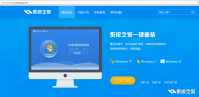
一键重装系统win7旗舰版哪个好 呢?最近有不少的网友都在跟进一个相关一键重装系统win7旗舰版哪个好的帖子,小编觉得没有使用过一键重装系统软件就不能直接说哪个好哪个不好。小编使

小白一键重装系统工具是一款全新的一键GHOST重装系统软件,本软件无需U盘,更不需光驱、光盘,系统镜像采用云高速同步下载功能,真真正正实现了一键重装系统功能,即使无任何电脑基

小蜜一键重装系统,小蜜一键重装系统是一款系统重新软件,可以帮助用户一键重装系统,不需要复杂的操作即可搞定,多系统可选,操作简单,实用性强,是一款很好的系统重装软件。,您可以免费下载。

小兵一键重装系统是在线重装系统软件,云端匹配,高速下载,无需技术,傻瓜式一键在线重装,全面支持UEFI+GPT,自动注入usb3.0+NVME驱动,完美支持一键重装xp、win7、win10,系统想换就换,


大番茄一键重装系统是一款傻瓜式的电脑系统重装软件。大番茄一键重装系统无需任何技术就可以一键重装XP/WIN7系统,真正实现一键点击就能重装,让每一个用户都可以自己安装系统。 软

51重装系统是一款非常实用的装机软件,它的页面简洁友好,功能强大,全自动一键在线装机,支持原版系统安装,系统想换就换,有需要的朋友不要错过了,欢迎下载使用。 功能介绍 操









